手機桌面資料夾與分類:建立高效結構的實用指南
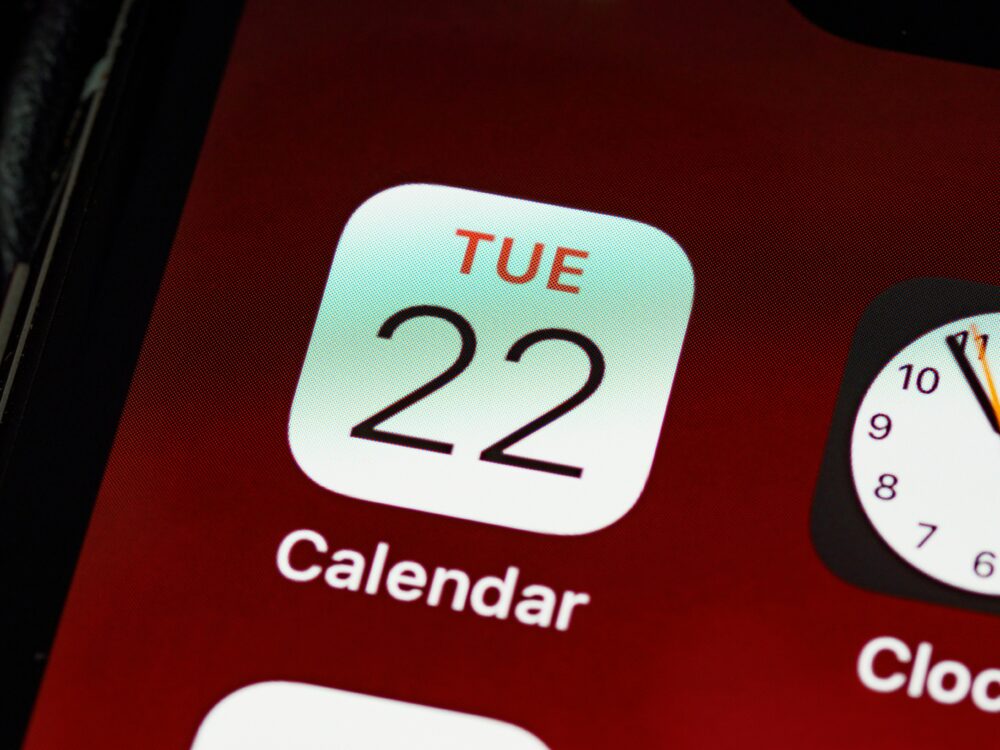
在日常手機使用中,手機桌面資料夾與分類能讓你快速找到所需工具,減少找尋時間並提升工作與學習效率。這篇文章將揭示如何透過清晰的資料夾結構與明確分類,降低視覺雜亂,讓你專注於真正重要的任務。結合 2025 年 iOS 與 Android 的新功能,例如 iOS 的 Focus 模式與智慧小工具,以及 Android 的 AI 自動整理與分頁主題,讓新手也能快速上手,建立長久有效的桌面佈局。
手機桌面資料夾與分類的核心原理與好處
在日常使用中,手機桌面若具備清晰的資料夾結構與分類系統,能讓你快速找到常用工具,省下翻找時間,提升工作與生活效率。本節聚焦三個核心原理,並提供可落地的操作步驟與實作範例,讓你建立長久且易維護的桌面佈局。
 Photo by Brett Jordan
Photo by Brett Jordan
建立高頻與低頻使用的分區設計
- 核心想法:把日常最常用的 App 放在易觸及的區域,將不常使用或偶爾需要的工具安置於次要頁面或更遠的位置。這樣的設計讓主畫面保持整潔,同時保留完整功能。
- 分區策略:
- 將桌面分作「主區域」「次區域」兩層次。主區域放置日常必備、快捷操作型 App;次區域存放較少需要、但仍然重要的工具。
- 使用視覺分組,例如同類型 App 放在同一列或同一頁,便於快速掃描。
- 對於資料夾,避免過多層級嵌套,維持「一層最多三層」的結構,避免點擊成本過高。
- 具體操作步驟:
- 列出你日常使用前十名 App,優先放在主區域。
- 將常用 App 以功能類別分成數個資料夾,如「工作工具」「通訊與日程」「購物與支付」等。
- 將不常使用的 App 移動到第二頁或後台資料夾中,標註清楚內容。
- 設定桌面快捷方式的顏色或標誌,提升辨識度。
- 每週花 3 分鐘檢視桌面,確保新安裝的 App 不影響核心佈局。
- 實用技巧:使用同一顏色或同一圖標風格統一資料夾外觀,減少視覺雜亂。若裝置支援,啟用「智慧排序」功能讓最常用的 App 自動靠近操作區。
- 案例示例:主區域放「日常工作工具」(郵件、日曆、雲端硬碟、任務管理),次區域放「娛樂與休閒」(音樂、遊戲、影音平台),另有一個隱藏頁面專門放「工具與設定」的小型資料夾。
相關實用連結:如果你想進一步了解不同作業系統的佈局思路,可以參考這篇文章對比與整理策略。
依情境與使用路徑分組資料夾
- 核心理念:以日常情境為核心建立清晰的資料夾與路徑,讓使用流程符合自然的工作與生活節奏。這樣即使新安裝的 App 也能快速融入現有架構。
- 情境分組建議:
- 工作:與工作流程相關的工具,如雲端協作、專案管理、文件閱讀與批注工具。
- 學習:學習資料、筆記、閱讀與整理工具。
- 娛樂:串流平台、遊戲與內容創作相關 App。
- 生活:日常工具,如計算機、健身、銀行與票務。
- 命名實作範例:
- 工作:
工作|專案A、工作|會議紀錄、工作|雲端檔案 - 學習:
學習|語言學習、學習|筆記與閱讀、學習|課程資源 - 娛樂:
娛樂|影音平台、娛樂|遊戲、娛樂|創作素材 - 生活:
生活|理財、生活|健身、生活|日常工具
- 工作:
- 操作步驟:
- 先定義四大情境版塊:工作、學習、娛樂、生活。
- 為每個情境命名,確保名稱直觀、易懂,避免模稜兩可。
- 將相關 App 分類放入對應情境的資料夾中,並在需要時建立子資料夾。
- 固定新安裝 App 的歸類規則,避免日後散落各處。
- 定期檢視情境佈局,確保分類符合你現在的工作與生活重點。
- 命名策略的好處:一致且具描述性的名稱能減少決策成本,快速定位到需要的工具,特別在忙碌的工作日更能提升效率。
- 範例場景切換:當你進入工作週時,快速打開工作資料夾,切換到學習或娛樂分區只需一次滑動,讓流程更加順暢。
相關連結可提供對情境分組與命名的實務指引,幫助你快速落地。
常見桌面雜亂的修復與預防策略
- 核心原則:定期清理、避免重複安裝、保持日常檢視是維持桌面整潔的長久方法。下面的策略能讓你快速修復雜亂並降低再度混亂的風險。
- 日常作法清單:
- 避免重複安裝相同功能的 App,檢視是否存在功能重疊的情況,若有,合併為一個通用工具。
- 每週固定清理一次桌面,移除不使用的 App,並重新檢視分區設計是否仍符合需求。
- 對新安裝的 App 設定自動分類規則,讓它直接落入對應的資料夾。
- 使用桌面檔案與 App 的命名規則,避免相同名稱造成混淆。
- 檢查表範例:
- 是否有重複的 App 或重複功能的工具?
- 最近 7 天內使用頻率是否顯著下降的 App?
- 有沒有被放在不該佈局的頁面或資料夾中?
- 資料夾名稱是否清晰、有描述性?
- 是否需要新增或調整情境分區?
- 快速檢視桌面整潔的步驟:
- 快速掃描主畫面兩分鐘,確認最常用的 5–7 個 App 是否易於觸及。
- 檢查每個資料夾的內容,確保裡面放的是對應情境的工具。
- 對新安裝的 App 立刻指定歸類規則,避免散落。
- 預防策略要點:建立習慣以避免新 App 亂放;定期進行「年輕日清理」與「月度整潔檢查」,讓桌面長期保持有序。
- 觀察與實踐:若你常常需要在路上工作,建議更細的層級拆分與快速切換機制,讓你在不同情境下都能快速進入工作狀態。
相關連結提供更多桌面整理與歸類的實務案例,幫助你找到符合自我使用習慣的方案。
附註:下列連結提供實務案例與使用建議,可幫助你在自己的裝置上落地檔案夾與分類策略。
- Android 與 iOS 的使用對比與佈局策略(實務觀點與建議)
- 利用資料夾管理手機應用程式的實務要點與範例
- 如何把桌面整理成符合情境的工作流
- Android 應用桌面的實用整理方法
若想獲取更多相關資源,參考這些外部資源能提供不同角度的思考與做法,幫你打造更高效的桌面結構。
實用的分區與位置規劃技巧
在手機桌面佈局中,分區與位置選擇直接影響日常使用的流暢度與工作效率。透過清晰的分區、符合使用習慣的路徑設計,以及跨裝置的一致性管理,你可以讓最常用的工具始終在手邊,其他功能安放在可預期的位置。本節提供實用的分區與位置規劃技巧,幫助你建立穩定、易維護的桌面結構。
依手指可及性排布高頻資料夾
在單手操作時,手指的觸控範圍決定了最直觀的佈局。你會想把日常最常用的資料夾與 App 放在大拇指能輕鬆觸及的區域,避免長時間伸指造成不適或誤觸。
- 常見握持與最佳位置
- 右手單手時,主區域放在螢幕右側中上方,方便大拇指觸及;左手使用者則把主區域放在左側中上方。若習慣雙手操作,核心工具可沿兩端分散,減少切換時的手部移動。
- 將日常工作工具放在主畫面的前兩頁,避免頻繁切換頁面造成的延誤。
- 資料夾可視化與辨識
- 統一顏色與圖示風格,讓視覺訊號一眼就能辨識。例如把「工作工具」使用藍色資料夾,「生活工具」使用綠色。這樣的視覺指引能降低錯誤打開的機率。
- 對於新安裝的 App,設定自動分類規則,讓它落入對應的資料夾,減少手動整理的成本。
- 實作要點與小技巧
- 第一時間列出日常前十名 App,確保它們位於主要區域。
- 盡量避免深層資料夾嵌套,限制在一層或兩層內,以降低點擊成本。
- 可使用智慧排序功能,讓常用 App 自動靠近操作區,提升平均觸及速度。
- 延伸閱讀與參考
- 你也可以看看相關貼文,了解不同裝置的佈局策略與操作經驗,更多實務案例與技巧可在此連結中找到:Android 與 iOS 的使用對比與佈局策略(實務觀點與建議) 與 iPad 檔案與 App 移動技巧
主畫面與次畫面的分層策略
合理的分層能讓你快速切換情境,主畫面承載日常核心,它的設計決定你的一天是否順暢。次畫面則承接長尾工具,避免主畫面過於雜亂。
- 第一頁的核心資料夾
- 放置今天最需要的工具,如郵件、日曆、任務管理與雲端檔案存取。這些工具構成日常工作與生活的基底。
- 第二頁的暫存區
- 存放近期新增或需稍後再整理的 App。定期清理,避免長期堆積造成視覺雜亂。
- 第三頁的自動分類或備用類別
- 將系統自動分類、備用類別的資料夾放在此頁。當某些 App 需要歸入新分類時,可以快速調整。
- 視覺與操作的一致性
- 使用相同的佈局語言與命名規則,讓跨頁切換像在同一個工作區工作。這種一致性減少腦內切換成本。
- 操作實例與案例
- 一個常見的配置是:第一頁放「日常工作工具」(郵件、日曆、雲端硬碟、任務管理),第二頁放「娛樂與休閒」(音樂、遊戲、影音平台),第三頁放「工具與設定」的小型資料夾。這樣的佈局能快速進入工作狀態,同時保留娛樂與工具的快速入口。
- 相關資源
- 想深入了解不同系統的佈局策略,可以參考對比與整理策略文章,幫助你做出更符合個人習慣的分頁設計。
跨裝置同步與一致性
裝置間的一致性是長期維護桌面結構的關鍵。當你在 iOS、Android 之間切換時,整理風格若能保持一致,會讓新裝置上手更快,也能避免混亂。
- 統一分類與命名
- 使用同樣的分類框架與命名規則,無論在哪個裝置上都能快速定位到相同的工具或資料夾。例如,日常工作工具、學習資源、娛樂內容等四大情境的命名要保持一致性。
- 自動同步設定
- 啟用雲端同步與自動備份,確保桌面佈局、資料夾結構與圖示風格在各裝置間一致。若某裝置發生變動,其他裝置能自動反映,減少手動整理成本。
- 一致性檢查清單
- 每次裝置更新或換新裝置時,進行一次快速一致性檢查,確認核心區域與情境分區未被打亂。
- 範例與實務建議
- 設定四大情境分區為基線,所有裝置均以此結構作為起點;新增 App 以同樣規則歸類,避免出現「新裝置原地生長」的情況。
- 連結與參考
- 想瞭解更多實務觀點與案例,可參考以下外部資源,這些內容提供了跨裝置佈局的思考方向與實作要點:[如何把桌面整理成符合情境的工作流]、[關於 Android 與 iOS 桌面佈局的實務要點與範例]。
附註:若你在日常使用中頻繁在路上工作,跨裝置的一致性就顯得尤為重要。確保在每個裝置上採用相同的命名、相同的資料夾結構與相同的顏色風格,能讓你在不同場景下快速進入正確的工作狀態。
結語提醒與資源
- 參考這些外部資源,可幫助你在自己的裝置上落地檔案夾與分類策略,並尋找更多實務案例與建議。
- Android 與 iOS 的使用對比與佈局策略(實務觀點與建議)
- 利用資料夾管理手機應用程式的實務要點與範例
- 如何把桌面整理成符合情境的工作流
- Android 應用桌面的實用整理方法
以上內容將作為本篇文章的第二部分,接下來的段落會提供更具體的執行步驟與工具選型,幫你把理論落地成可操作的日常實踐。
iOS 18 與 Android 15 的桌面效率新功能
在手機桌面整理與分類方面,最新系統版本帶來的佈局自由度與自動化能力,能讓你更快速地找到工具,並在不同情境下切換工作模式。本節聚焦兩大主流作業系統的實用新功能,給你直接可落地的做法,幫助你建立高效、穩定的桌面結構。
iOS 18 的資料夾管理與捷徑
iOS 18 為桌面佈局提供了更靈活的空間與自訂選項。你可以更輕鬆地建立與編輯資料夾,並透過捷徑快速切換桌面佈局,讓日常工作與生活場景之間的切換變得自然順暢。下面是實用的操作要點與策略。
- 快速建立與編輯資料夾
- 長按主畫面背景進入編輯模式,拖放即可建立新資料夾。將高頻工具與低頻工具分組,讓視覺焦點更集中。
- 使用直覺的命名規則,如「工作|專案A」「學習|筆記與閱讀」,讓分類更具描述性,日後維護負擔更低。
- 避免過度嵌套,建議以一層資料夾為主,必要時再加入子資料夾,確保用指尖就能快速打開。
- 捷徑切換桌面佈局
- iOS 18 允許在捷徑中預設不同桌面佈局,讓你在工作日與休息日之間迅速切換。建立捷徑集合,點擊即可切換至「工作佈局」或「娛樂佈局」。
- 建立常用佈局的快速入口,例如把「工作工具」資料夾與必要小工具放在同一頁,方便一鍵切換。
- 自動分類的潛力
- 若裝置支援智慧排序或自動分類,系統可在安裝新 App 後自動將其歸類到對應的資料夾。這樣你在日後新增工具時,桌面結構仍維持整潔。
- 專家提示
- 使用相同風格的顏色與圖示,讓不同資料夾在視覺上一目了然。統一風格可降低找尋成本。
- 參考與延伸閱讀
- 你也可以參考官方教學與佈局指南來補強理解,例如「在 iPhone 上利用檔案夾整理 App」的技巧,能快速上手實作。更多細節與實作步驟,請參閱 Apple 的官方說明與相關資源。
- 相關資源
- 在 iPhone 上利用檔案夾整理 App
- iOS 18 功能總覽與佈局自由度
- 了解更多對比與佈局策略的實務觀點,請參考相關文章,幫助你快速落地不同裝置的佈局邏輯。
圖片說明: 引導視覺示意圖,展示自訂資料夾與捷徑切換的場景。
Photo by Nikita Khandelwal
Android 15 的固定工作列與捷徑
Android 15 在工作列與多任務佈局方面帶來更高的可定制性。固定工作列讓你把最常用的應用放在觸手可及的位置,捷徑功能則讓操作更直觀。以下是實用做法與建議。
- 固定工作列的用法
- 固定工作列可以在不同工作情境下保持一致,避免每次切換都重新尋找常用工具。把「郵件、日曆、訊息、雲端硬碟」等核心工具放在工作列,快速開啟與切換。
- 根據日常任務,為工作列設定不同的組合。工作日使用工作相關應用的捷徑組,休息日改為日常工具與娛樂入口。
- 快速啟動常用內容的捷徑設置
- 使用捷徑建立「一鍵啟動」方案,將多個應用同時打開或切換到特定分頁。這樣的佈局可以顯著縮短操作路徑。
- 為常用任務建立流程,例如「 inbox 整理流程」「會議準備流程」,讓你在起床或回到桌面時立即就位。
- 多任務的佈局
- Android 15 支援更靈活的多任務佈局,讓你在同一螢幕上並排顯示多個應用。你可以把工作與溝通工具並排,或讓筆記與瀏覽獨立分頁。
- 對於大型裝置或平板,分頁佈局更容易落地,利用分割視窗常見工作流,提升效率。
- 實作要點
- 先在主畫面設置核心工具的固定工作列,逐步擴展到次畫面與分頁。
- 設定自動化規則,讓新安裝的 App 自動歸類到對應的工作列分組,避免散落。
- 參考與延伸閱讀
- 了解多視窗與固定工作列的技術細節可參考開發者文件及官方指南,以及科技媒體的實作分享。
- 想深入了解 Android 15 的最新功能與實作案例,請參考 Android 官方新功能頁面及相關區域的實用文章。
- 相關資源
圖片說明: 展示 Android 15 的固定工作列與快捷捷徑佈局的實務畫面。
Photo by Nikita Khandelwal
善用小工具與自動分類
小工具(Widgets)在桌面設計中扮演重要角色,能把資訊與操作集中在一處,減少多次打開應用的跳轉。搭配自動分類,能更穩定地維持整潔的佈局。以下是選型與放置策略,以及建立自動分類的基本做法。
- 小工具的角色與選型
- 選取能直接支援你工作流程的 widgets,例如日曆梗概、任務清單、天氣與日程摘要等。避免過於繁雜的 widgets 佔用空間,造成視覺雜亂。
- 優先選擇與現有資料夾結構對應的 widgets,讓資訊分布與分類一致,降低學習成本。
- 放置策略
- 將高頻使用的 widgets 放在主畫面的可視區域,確保眼睛第一時間就能掃到重要資訊。
- 按情境做分區,工作區放工作相關的 widgets,生活區放日常與娛樂相關 widgets,避免混亂。
- 自動分類的基本做法
- 設定規則:新安裝的 App 自動加入對應的資料夾。你也可以依 App 的類型與用途,建立不同的自動分類規則。
- 週期性檢視:每週檢查自動分類是否符合現用情境,必要時微調規則。
- 風格統一:讓圖示與顏色在不同頁面保持一致,提升辨識度與美感。
- 操作步驟與範例
- 建立四大情境分區:工作、學習、娛樂、生活。
- 在每個情境下放置對應的 widgets,如日曆摘要、任務清單、即時資訊面板。
- 對新安裝的 App 設定自動分類規則,落入對應的情境資料夾。
- 定期檢視版面,確保 widgets 的內容與 apps 的用途相符。
- 專案與案例
- 以「工作工具」為核心,搭配「日程控管」與「任務清單」Widgets,讓日常會議與工作流程更順暢。
- 將娛樂與生活工具分區,避免工作區被娛樂內容干擾,維持專注。
- 參考與延伸閱讀
- 探索更多桌面小工具的佈局與使用策略,能幫你快速落地自動分類與 widgets 的組合。
- 相關資源
- 如何把桌面整理成符合情境的工作流(參考實務文章)
- Android 應用桌面的實用整理方法(案例分享)
圖片說明: 小工具與自動分類佈局的示意圖,便於快速理解放置原則。
Photo by Brett Jordan
結語與實作提示
- 三個要點回顧
- iOS 18 提供更自然的資料夾管理與捷徑切換,讓日常佈局可快速調整並持續維護。
- Android 15 的固定工作列與捷徑設計,讓多任務佈局更直觀,工作流程更順手。
- 小工具與自動分類則是長期維護桌面整潔的關鍵,搭配情境分區效果最佳。
- 下一步
- 先建立四大情境分區與核心工具清單,再逐步加入捷徑與自動分類規則。每週花數分鐘檢視一次,讓桌面佈局穩定成長。
如果你想要更具體的實作清單與範例,我們會在後續部分提供一步步的操作指南、裝置設定細節與常見問題的解決方案,幫你把理論落地成日常可執行的步驟。
建立可視化與小工具的佈局策略
在手機桌面的佈局設計中,可視化與小工具扮演核心角色。正確選擇與放置小工具,能讓你在不打開應用程式的情況下,快速取得關鍵資訊與完成常用任務。本節提供實用的原則與操作要點,幫你把視覺統一、資訊即時性與操作效率結合在一起,讓主畫面更清爽、工作流程更順手。
Widget 選型與放置的原則
- 先確定核心工作流再選型
- 以日常最常用的任務為基礎,挑選能直接支援這些任務的 widgets,如日曆摘要、待辦清單、天氣等。避免過於雜亂的內容佔用寶貴空間。
- 優先選擇與現有資料夾結構一致的 widgets,減少跨式切換的認知成本。
- 放置策略要點
- 將高頻使用的 widgets 放在主畫面的可視區域,確保眼睛一掃就能看到關鍵資訊。
- 根據情境分區進行排列,例如工作區用工作相關 widgets,生活區放日程與天氣等資訊。
- 控制 widgets 的數量,避免聚焦力被過多資訊分散。通常主畫面保留 2–4 個核心 widgets 就足夠。
- 對應佈局的微調
- 選用直觀的尺寸與排布,保持整潔的視覺節奏。若裝置支援,利用自動縮放與動態調整功能,讓資訊始終在可讀範圍內。
- 將新安裝的 App 透過自動分類落入合適的 widget 類型,降低手動調整成本。
- 操作與示例
- 例子:在主畫面放置「日曆摘要」「待辦清單」與「天氣預報」三個 widgets,次頁面保留「快捷工具」與「系統設定」相關 widgets,以避免主畫面過於擁擠。
- 如需快速切換工作與休閒模式,可設定捷徑或桌面佈局,以便一指就能切換到不同的工作場景。
- 圖示與顏色的協調
- 選用統一風格的圖示與顏色,讓資訊層級一眼分辨。強調層級感與可讀性,提升快速識別的能力。
- 參考與延伸閱讀
- 了解不同系統對小工具的支援程度,能幫你選出最符合需求的 widgets。可參考支援文章與實作指南,提升上手速度。
- 相關資源
- 在 iPhone 上加入與編輯小工具(操作要點與常見問題)
- Colorful Widget 彩虹組件—桌面主題與小工具風格(風格與使用案例)
- 12 款實用Widget 小工具推薦(實作與佈局建議)
- 圖像示例
 Photo by Nikita Khandelwal
Photo by Nikita Khandelwal
- 實作提醒
- 先做「核心工具 + 主要資訊」的最小可行佈局,逐步加入次要 widgets。避免一次放太多,讓桌面保持清晰,使用體驗才會穩定。
色彩與圖示辨識性提升
- 統一語義的顏色與圖示
- 以功能類別為主軸,為相同類型的工具分配同色系與統一圖示風格。這樣用眼就能快速識別,降低搜尋成本。
- 例:工作工具用藍色系,生活工具用綠色系,娛樂內容用橙色系。選用清晰的符號,讓新手也能快速上手。
- 圖示與文字的平衡
- 圖示宜簡潔,文字說明保持短句。避免過多文字佔據空間,讓辨識重點清晰。
- 對於同一資料夾內的 App,使用相同圖示風格,避免出現風格跳躍帶來的視覺疲勞。
- 快速辨識的實作
- 為新安裝的 App 指定自動分類規則,讓它自動落入對應的資料夾與顏色標籤。這樣新工具不會打亂既有佈局。
- 使用清晰的資料夾命名,避免模稜兩可的稱呼。描述性名稱讓你在眾多 App 中快速定位。
- 案例與技巧
- 將相同用途的 App 放在同一系列的資料夾中,並使用一致的命名結構。長期下去,搜尋成本下降,維護也更容易。
- 設定主畫面快速入口的顏色提示,如紅色註解區域僅限於高優先級任務,避免混用。
- 相關資源
- 了解色彩心理與設計原理,幫你制定更有效的辨識策略。可參考設計與使用者體驗相關文章。
- 圖像示例
 Photo by Brett Jordan
Photo by Brett Jordan
- 操作要點
- 每個資料夾使用單一顏色主題,避免混色造成視覺干擾。
- 在設定新裝置時,直接套用相同的顏色與圖示風格,保持跨裝置的一致性。
動態資訊的展示方法
- 動態資訊的價值
- 天氣、日曆、待辦等動態資訊能讓你在不開啟 App 的情況下掌握關鍵狀態。合理的佈局能提高可用性,降低干擾。
- 佈局原則
- 動態資料要放在視線可及的區域,避免需要滑動多次才看到。日常最關心的動態資訊放在主畫面核心區。
- 設定更新頻率要合理。天氣與日曆等資訊可設定為每 15–60 分鐘更新一次,避免耗電過度與資訊過時。
- 日曆與任務的整合
- 將日曆摘要與待辦清單放在同一區域,形成「日程—任務—提醒」的連動視覺。這樣在檢視日程時,同步看到待辦,提升執行力。
- 顯示方式與可讀性
- 使用清晰的字型與對比。若使用小工具呈現摘要,確保字體大小充足,資訊排版整潔。
- 操作建議與範例
- 在主畫面放置天氣與日曆的摘要小工具,第二頁放置每日任務的清單小工具。若系統支援,啟用智慧排序讓最常用的動態資訊靠近使用者。
- 進階用法:組合多個小工具成一個動態資訊面板,將關鍵指標放在同一頁面,避免跨頁尋找。
- 參考與延伸閱讀
- 了解各平台對動態資訊 Widget 的支援深度,能幫你做出更穩定的佈局決策。官方指南與設計案例是很好的起點。
- 圖像示例
- 需要時可加入對應示意圖以輔助說明,但此處保持內容重心在策略與佈局。
- 實作注意
- 定期檢視動態資訊的實用性與更新頻率。若某項資訊不再常用,及時替換成更有價值的內容。
- 優先考慮與整體佈局一致的視覺風格與顏色,以減少切換負擔。
結語與實作提示
- 三個要點回顧
- Widget 的選型要與核心工作流結構相符,放置需以使用頻率與視線流動為核心。
- 色彩與圖示的統一能快速提升辨識性,讓閱讀與操作更順手。
- 動態資訊的佈局要簡潔明了,更新頻率要在不浪費電量的前提下保持資訊新鮮。
- 下一步
- 先確定核心 widgets 與色彩系統,再逐步落地動態資訊的佈局與自動分類規則。每週檢視一次,讓佈局穩步成長。
如果你想要更多實作清單與範例,我們會在後續的段落提供更具體的操作步驟、裝置設定與常見問答,幫你把理論落地成日常可執行的做法。
圖片說明: 圖文並茂的桌面佈局示意,展示可視化與動態資訊的協同。
Photo by Brett Jordan
長期維護與使用習慣養成
建立高效的手機桌面結構不是一朝一夕的事,而是需要穩定的日常維護與良好的使用習慣。本節將從定期清理、根據使用習慣調整佈局,以及避免裝置負擔與隱私風險三個角度,提供可落地的操作方法與實務建議,幫助你把桌面維護變成自然的一部分。
定期清理與重新分類的時間表
定期檢視與更新佈局,能避免積壓造成的混亂。設定簡單的週期與明確步驟,讓清理成為固定習慣,而不是被動的被動行為。
- 固定頻率與時機
- 每週固定花 3 到 5 分鐘做一次快速清理,聚焦在新增 App 的歸類與現有分區的貼近度與合理性。
- 每月進行一次深度檢視,檢查是否存在功能重疊的工具或長期不再使用的 App。
- 具體清理步驟
- 列出近 7 天內使用次數最高的 5-7 個 App,確保它們位於主區域。
- 檢查所有資料夾的內容,確保每個資料夾都對應到實際情境與工作流程。
- 對新安裝的應用設定自動分類規則,讓它自動落入對應資料夾。
- 清理不必要的快版本檔案與暫存資料,並整理同類型的工具,避免重複功能。
- 實作技巧
- 使用統一的顏色與圖示風格,讓不同資料夾的辨識更快。
- 啟用系統的自動排序或智慧排序功能,讓高頻使用的 App 自動靠近操作區。
- 觀察與調整
- 每次清理後,記下兩個改動點:1) 需要新增或調整的情境分區 2) 需要移動到其他頁面的工具
- 相關資源
- 釋放裝置儲存與管理空間的實務要點,可參考 Android 與 iOS 的佈局與清理指南,以及工具的使用建議,例如 Android 的清理與釋放空間機制、以及如何有效管理下載內容的文章。參考資源與案例能提供實務啟發,幫助你快速落地此次清理流程:釋出空間- Android說明、Android手機儲存容量不足怎麼辦?6大改善技巧一次看
根據使用習慣調整佈局
佈局不是一次搞定,而是隨使用數據動態微調的過程。讓桌面隨著你的日常節奏變化,保持高效與舒適。
- 以數據驅動的調整原則
- 觀察哪些 App 常用、哪些在特定情境下才出現,據此調整主區域與次區域的位置。
- 對於新安裝的 App,快速分配到最相關的情境資料夾,減少日後的搬移成本。
- 情境導向的佈局調整
- 以工作、學習、娛樂、生活四大情境為基礎,根據近期的需求調整每個情境的資料夾與分佈比例。
- 對於工作週,將工作工具與日程合併成一個易觸及的入口;週末時把娛樂與休閒工具放在更顯眼的位置。
- 命名與視覺的一致性
- 使用描述性且一致的命名,如「工作|專案A」、「學習|筆記與閱讀」,方便快速定位。
- 統一顏色與圖示風格,降低辨識成本,提升上手速度。
- 操作實作範例
- 以主區域放置日常工作工具,如郵件、日曆、雲端硬碟、任務管理;次區域放置偶爾需要的工具與娛樂內容。
- 對新安裝 App 設定自動分類規則,避免日後分佈分散。
- 連結與參考
- 若想深入了解跨設備的佈局思路與實務,可參考 iOS 與 Android 的佈局比較與實作文章,以及桌面整理的實務案例,以幫助你快速落地:Android 與 iOS 的使用對比與佈局策略(實務觀點與建議)、iPad 檔案與 App 移動技巧
避免裝置負擔與隱私風險
長期維護的核心在於精簡與安全。避免過度使用小工具與大量同步,能保護隱私並降低裝置負荷。
- 控制小工具與同步
- 避免在主畫面過度堆疊 Widgets,選擇少量高價值的動態資訊,防止耗電與記憶體佔用過高。
- 對新安裝 App 設定自動分類與自動同步規則,避免資訊與權限的過度擴張。
- 權限與同步的檢視
- 定期檢視應用程式權限,停用不必要的存取。這有助於降低風險與提升裝置效能。
- 避免不必要的雲端同步,僅開啟真正需要的內容,如工作檔案與日曆等。
- 隱私與安全的實務
- 使用強密碼與生物辨識作為裝置解鎖的第一道防線。
- 對於工作與個人資料,建立分區化的儲存與訪問權限,降低跨帳號洩露風險。
- 操作要點與案例
- 若遇到需要大量同步的情況,先評估是否真的需要該資料。對不常用的檔案,考慮離線存取或暫停同步。
- 對於 Widgets 與捷徑,設置最小可行佈局,降低對裝置資源的壓力。
- 相關資源
- 這裡提供一些關於隱私與安全的閱讀資源,幫助你做出更安全的選擇:Android 安全性比較、應用存取權限的管理
結語與實作提示
- 三個要點回顧
- 定期清理與重新分類是長期維護的基礎。短時間內見效,長期更穩定。
- 以使用習慣為導向的佈局調整,能讓新安裝的工具快速融入現有結構。
- 控制小工具與同步的使用,能降低隱私風險與裝置負荷,提升穩定性。
- 下一步
- 先建立四大情境分區與核心工具清單,逐步加入捷徑與自動分類規則。每週花時間檢視,使佈局穩步成長。
如果你需要更具體的操作清單與範例,我們之後的段落會提供逐步的執行步驟、裝置設定與常見問答,幫你把理論落地成日常可執行的作業。
- 參考的視覺與案例資源能提供不同角度的思考,協助你打造更穩定、易維護的桌面結構。
- 需要時也可參考以下外部連結,深化對佈局策略的理解與應用:釋放Android 手機空間和刪除垃圾的高級指南、Android 15 新功能與多任務佈局
結論與實作清單
在前面的章節中,你已掌握手機桌面資料夾與分類的核心原理、分區設計與跨裝置的一致性方法。這一節將把重點整理成實作清單,讓你能以最少的步驟、快速落地到日常使用中。透過清晰的結構、可操作的檢查點,以及持續的維護習慣,你的桌面將長期保持整潔且高效。
 Photo by Brett Jordan
Photo by Brett Jordan
實作重點回顧
- 清晰的分區與命名是核心。四大情境(工作、學習、娛樂、生活)與主區域/次區域的佈局,能大幅降低尋找時間。
- 自動分類與小工具是長期維護的關鍵。讓新安裝的 App 自動落入對應資料夾,並用少量高價值的 Widgets 提升可用性。
- 跨裝置一致性不可忽視。保持命名、顏色與圖示風格的一致,讓不同裝置間的佈局無摩擦。
- 定期檢視與微調。每週短檢查、每月深度評估,避免雜亂回流。
實作清單(逐步落地)
- 評估現況與規劃分區
- 清點前十名常用 App,確定主畫面放置位置,其他放在次畫面或第二頁。
- 將四大情境落在四個區域,確保每個區域都有清晰的分類邏輯。
- 建立資料夾與命名規則
- 使用描述性名稱,如「工作|專案A」、「學習|筆記與閱讀」、「娛樂|影音平台」、「生活|理財」。
- 為資料夾設定統一顏色,工作藍、學習紫、娛樂橙、生活綠等,方便快速辨識。
- 控制每個資料夾內的 App 數量,避免過度擁塞,盡量保持在 8 個以下。
- 整合小工具與自動分類
- 在主畫面放置 2–4 個核心 Widgets,如日曆摘要、待辦清單、天氣預報,確保資訊易得。
- 啟用自動分類規則,讓新安裝的 App 自動歸入對應資料夾。
- 在 iOS 使用捷徑實作佈局切換,在 Android 設定固定工作列與捷徑。
- 設定維護機制與檢視
- 每週花 5 分鐘快速檢視桌面,移除不再使用的 App,重新排列位置。
- 每月進行權限與同步檢查,避免不必要的存取與資料洩露。
- 記錄每次變動的重點,方便日後回顧與迭代。
- 跨裝置同步與一致性
- 啟用雲端同步,確保桌面佈局、資料夾結構與圖示風格在各裝置一致。
- 以四大情境作基線,所有裝置以此結構作為起點,新安裝 App 依同規則歸類。
- 避免裝置負擔與風險
- 控制 Widgets 數量,避免耗電與記憶體佔用過高。
- 對敏感資訊設定分區與權限,降低跨帳號存取風險。
- 持續優化與學習
- 每月回顧一次佈局,根據工作與生活重點微調分區比例。
- 追蹤新功能與工具的實用性,適時替換或新增高價值佈局元件。
常見問題與解決方向
- 新安裝 App 無法自動分類?先暫時以手動歸類,並把自動分類規則調整得更精確,避免未來再發生。
- 小工具耗電過快或佔用過多空間?精簡 Widgets 數量,聚焦核心資訊,調整更新頻率至合適水平。
- 跨裝置顏色與圖示不一致?檢查命名規則與顏色設定,確保四大情境在每個裝置上的呈現一致。
- 多任務佈局學生感覺不順手?從核心工作列開始,逐步添加分頁與捷徑,避免一次改動過大。
下一步的實作策略
- 先完成四大情境與核心工具清單,建立穩定的起點。
- 逐步加入捷徑與自動分類規則,讓新安裝的 App 自動融入現有架構。
- 每週短檢視每次變動,確保佈局仍符合日常需求與工作流程。
- 若需要,參考其他使用者的佈局案例與專家建議,找出最符合你習慣的方法。
著手實作後,最重要的是讓整個過程成為日常習慣。只要堅持,桌面就會像一個貼身工作箱,隨時為你提供最需要的工具與資訊。若你想深入了解某個細節或需要個人化的調整建議,告訴我你的裝置型號與日常工作場景,我可以幫你定制更精準的落地步驟。
結論
透過清晰的情境分區、統一的命名與自動分類,手機桌面資料夾與分類能讓日常操作更順手、尋找更快速,真正達到高效的工作與生活節奏。建立核心工具在主區域,並透過小工具與捷徑維持資訊的即時性與可用性,讓你在任何情境下都能快速切換焦點。請立即實踐四大情境分區與自動分類規則,讓新裝置也能快速融入你的效率結構。讓這份整理成為每日習慣,讓你每天都以更穩定、更加自信的步伐前進。


